打印机打印彩色怎么操作 如何调整打印机彩色打印设置
更新时间:2023-11-29 17:53:50作者:yang
打印机打印彩色怎么操作,如今打印机已经成为我们日常生活和工作中必不可少的一部分,而其中彩色打印功能更是帮助我们展现图像和文档的真实色彩,提升打印品质的关键。对于一些初次使用彩色打印功能的人来说,可能会遇到一些困惑和操作上的难题。如何正确地操作打印机进行彩色打印呢?又该如何调整打印机的彩色打印设置,以达到最佳的打印效果呢?本文将为大家详细介绍打印机彩色打印的操作步骤和调整方法,帮助大家快速上手并享受到高质量的彩色打印体验。
方法如下:
1.要实现彩色打印,首先打印机要支持彩色打印。接着用Word打开需要打印的文档。

2.在打开的Word文档中点击左上角的“文件”菜单
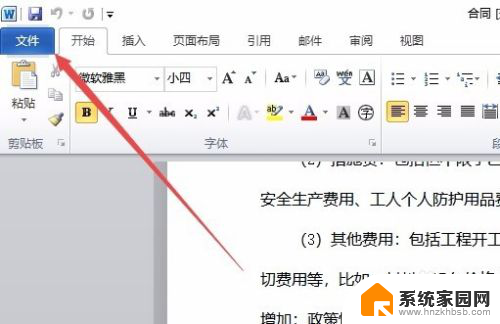
3.在打开的文件菜单中点击“打印”菜单项。
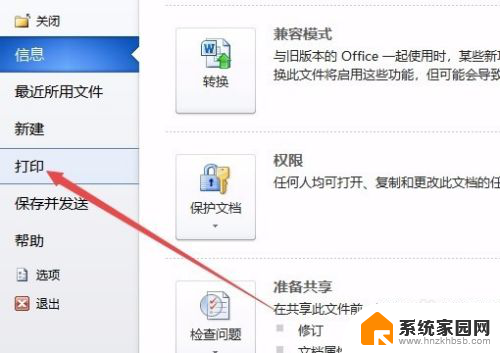
4.在右侧打开的窗口中点击“打印机属性”快捷链接。
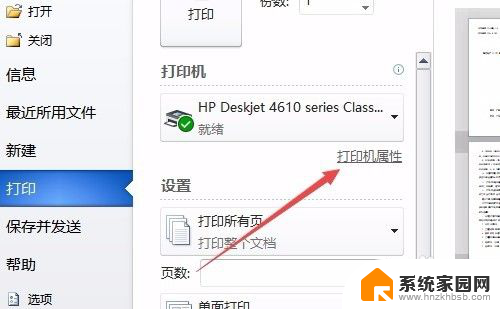
5.这时就会打开打印机属性窗口,点击上面的“纸张/质量”选项卡。
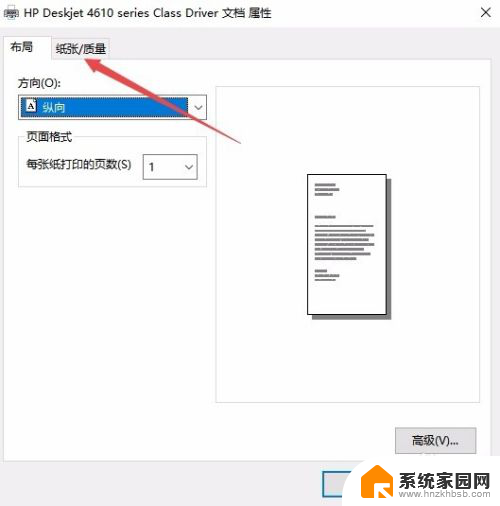
6.在打开的纸张窗口中,选择颜色一栏中的“彩色”项,最后点击确定按钮。
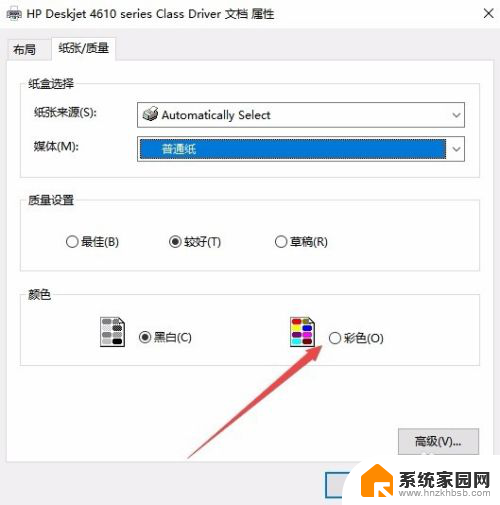
7.回到打印页面后,点击“打印”按钮就可以了。
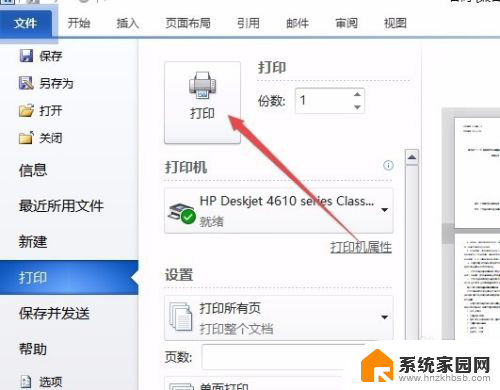
以上就是打印机打印彩色的操作方法,如果遇到这种情况,建议根据以上方法解决,希望对大家有所帮助。
打印机打印彩色怎么操作 如何调整打印机彩色打印设置相关教程
- 电脑上怎么打印彩色打印 打印机彩色打印设置步骤
- 打印机如何打彩印 打印机彩色打印设置步骤
- 电脑怎么彩色打印 打印机彩色打印设置方法
- 彩色打印机可以打印黑白的吗 打印机彩色打印怎么调整为黑白打印
- 打印机不能彩打 打印机彩色打印设置方法
- 图片打印彩色怎么打印 打印文件时如何选择彩色打印选项
- 彩色打印机怎么打印出来是黑白的 彩色打印机的黑白打印设置方法
- 彩色打印机怎样打印黑白的 彩色打印机怎么设置黑白打印
- 打印机黑白和彩色怎么设置 打印机如何设置黑白和彩色打印
- 打印机彩印颜色不对怎么办 彩色打印机打印颜色不准确怎么办
- 电脑微信怎么在手机上退出登录 手机怎么退出电脑上的微信登录
- 打开检查作业 如何使用微信小程序检查作业
- 电脑突然要求激活windows 如何解决电脑激活Windows问题
- 电脑输入密码提示错误 电脑密码输入正确却提示密码错误
- 电脑哪个键关机 电脑关机的简便方法是什么
- miwifi无法连接internet 小米路由器无法访问网络怎么设置
电脑教程推荐